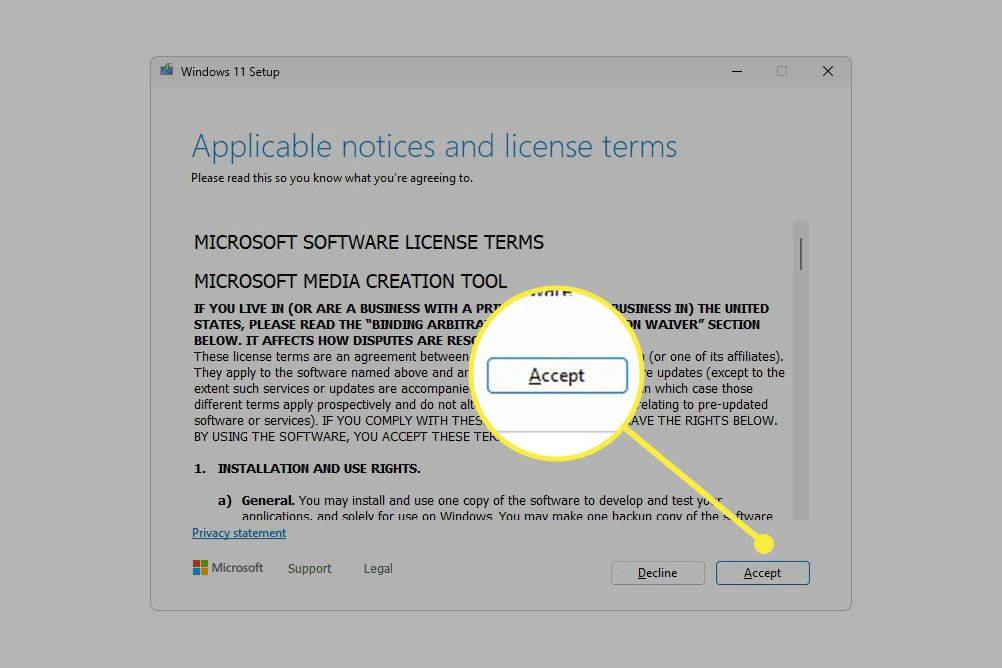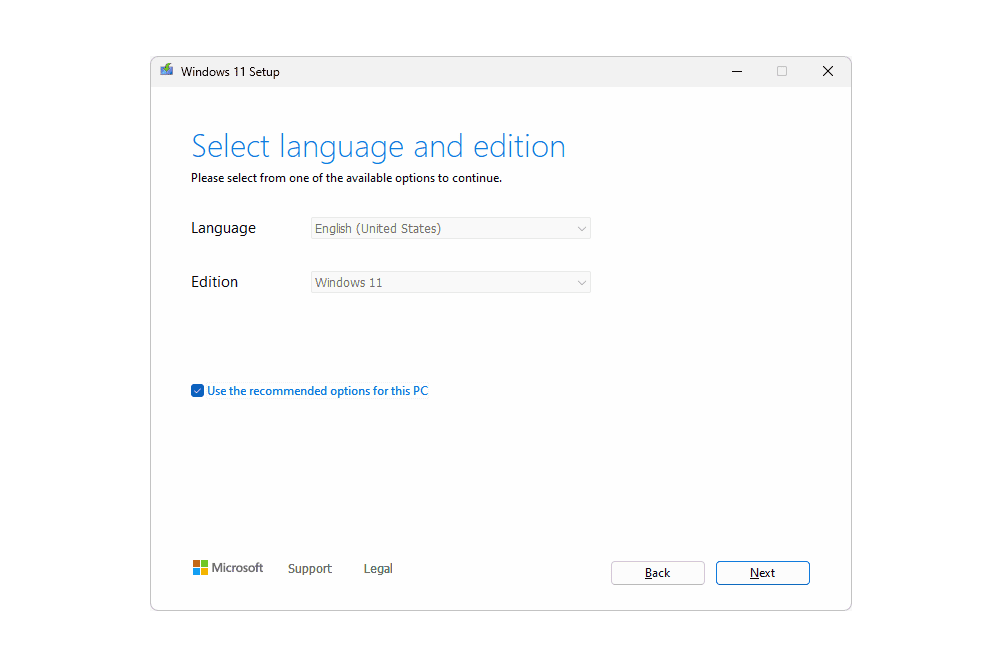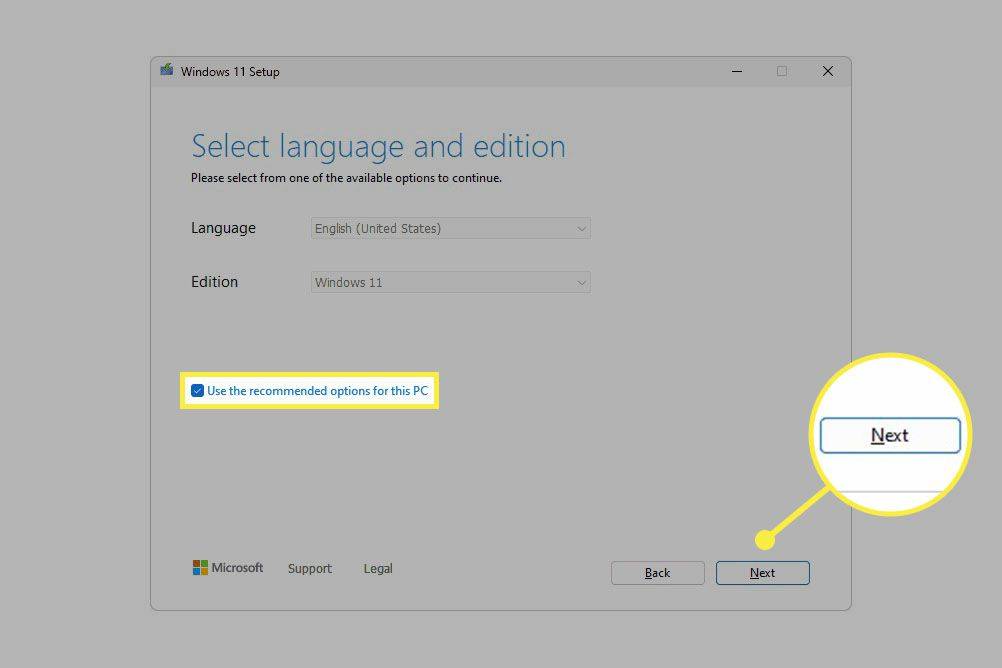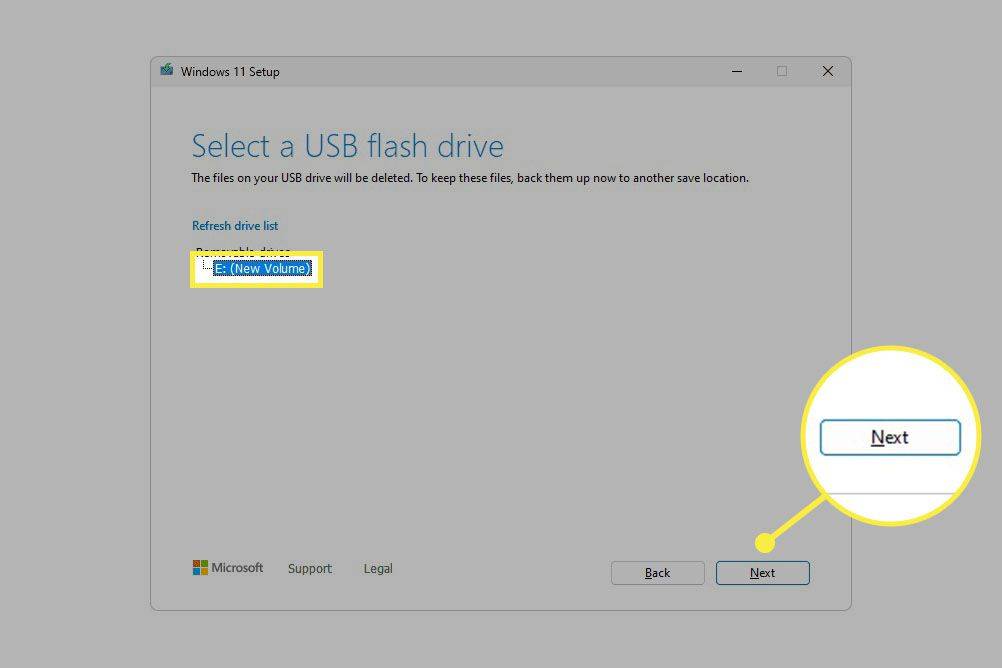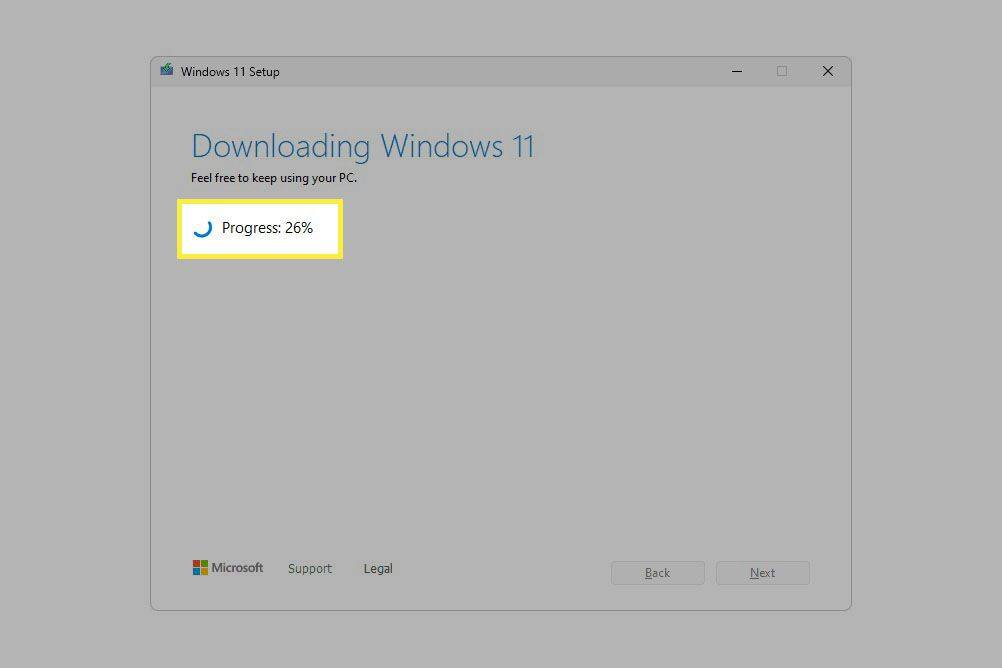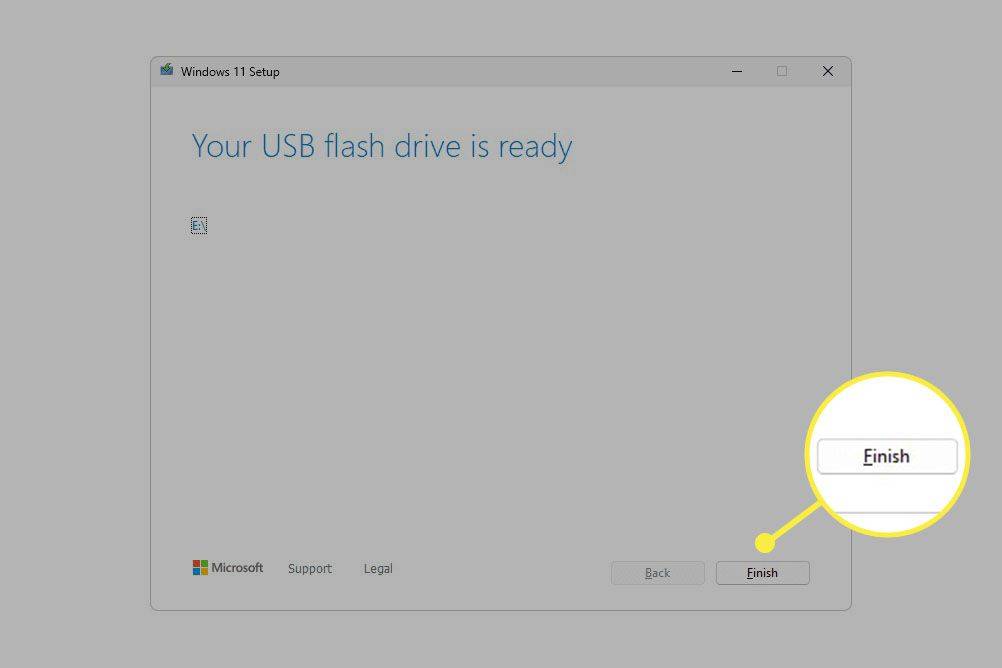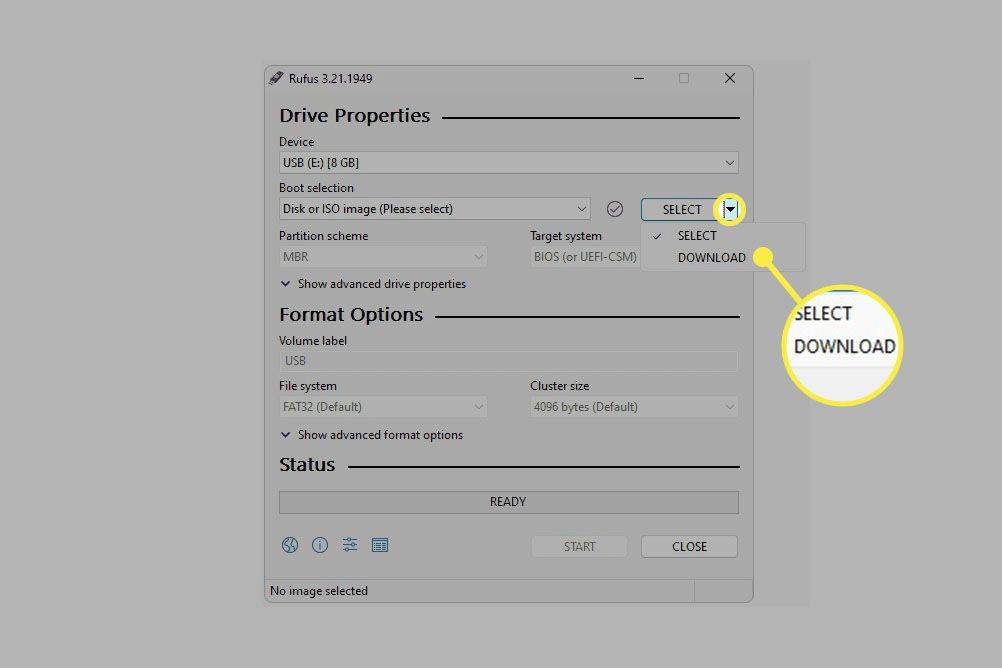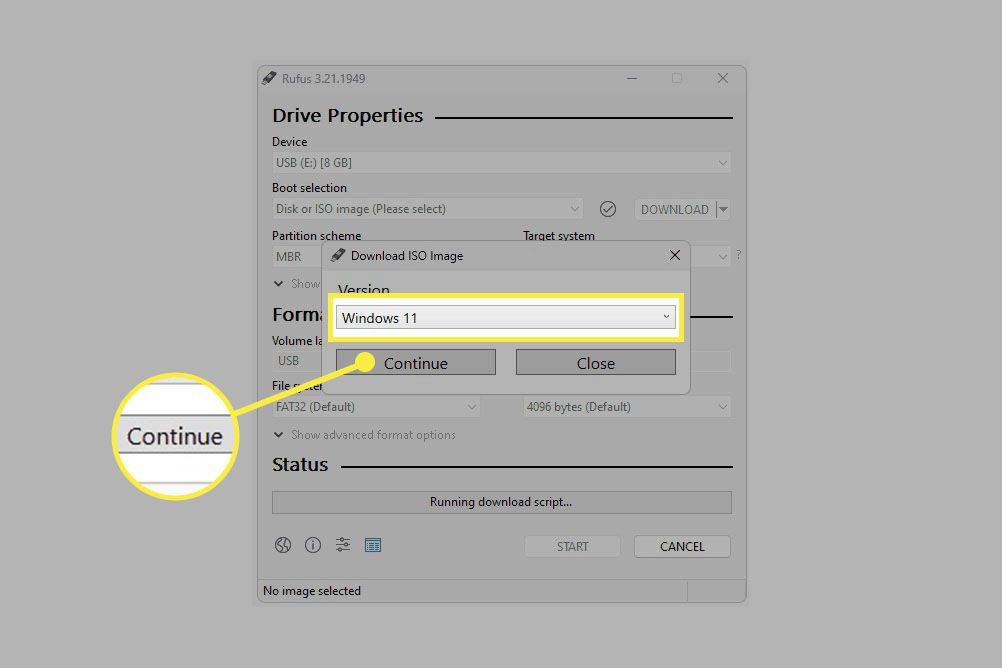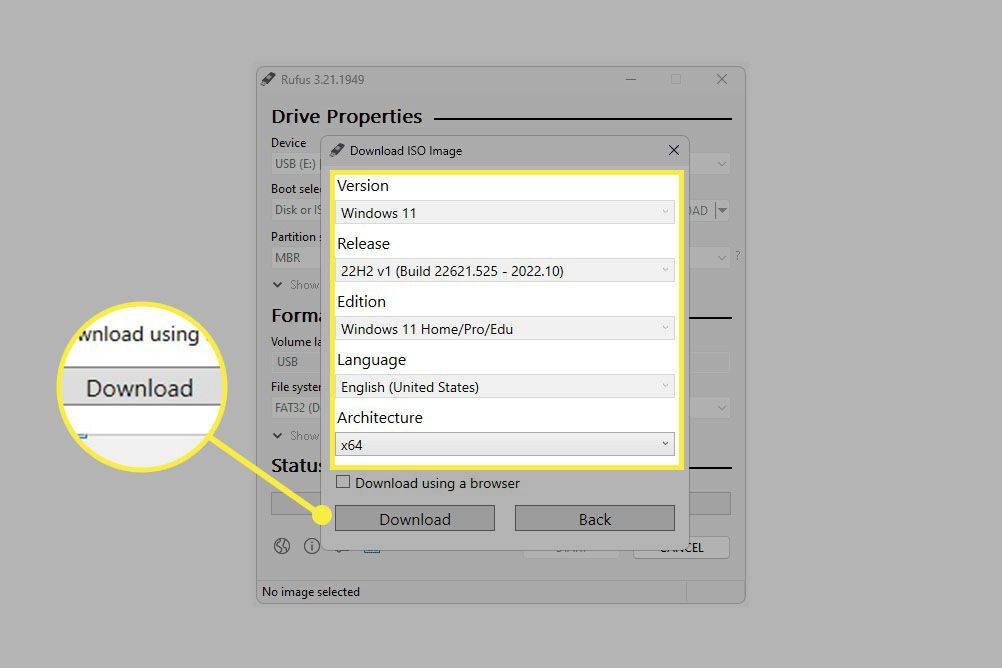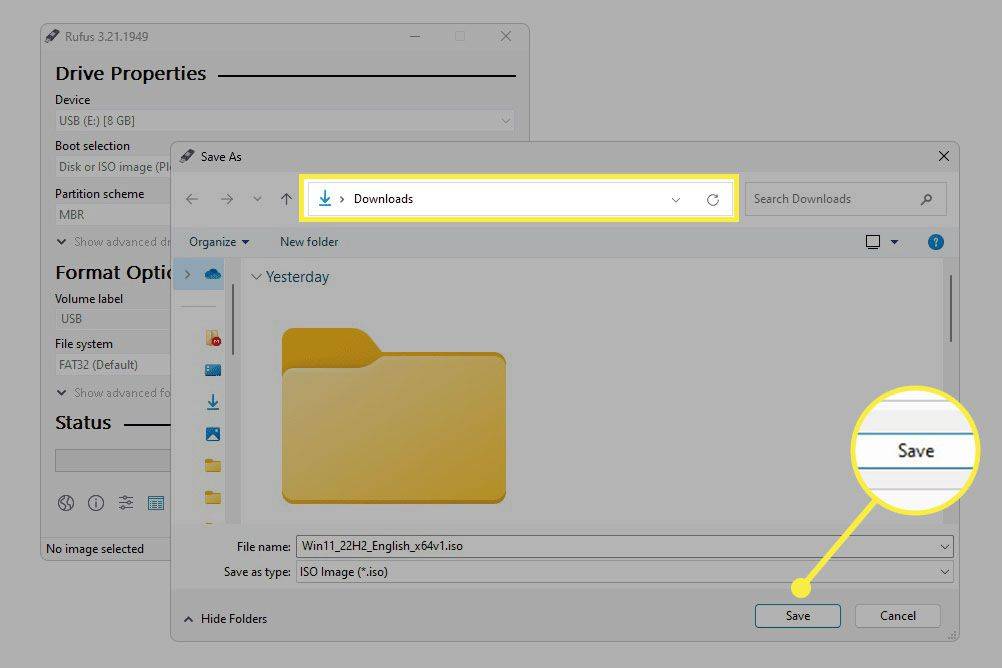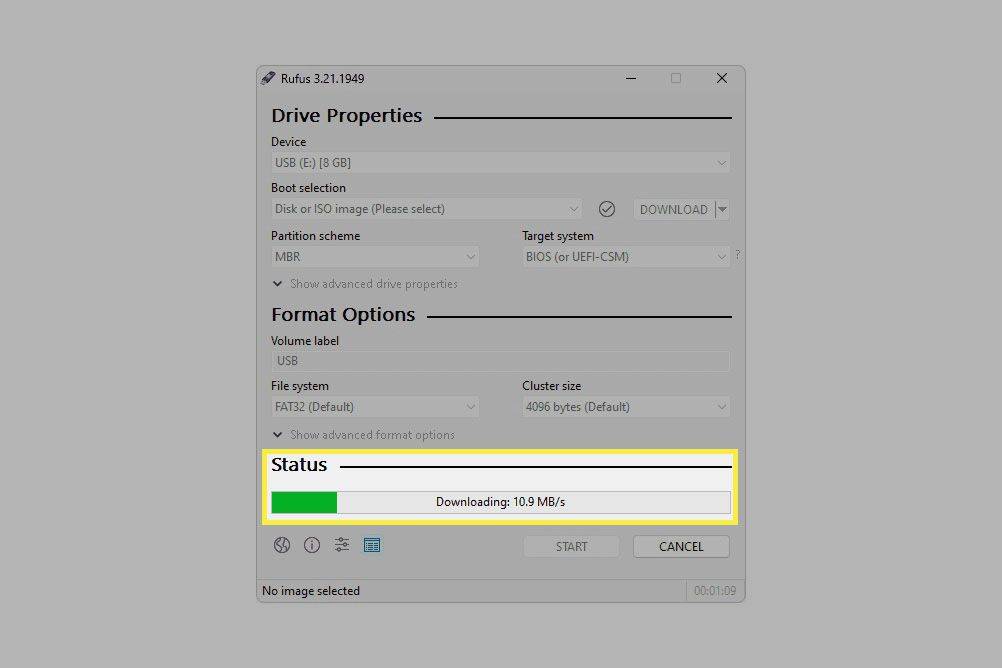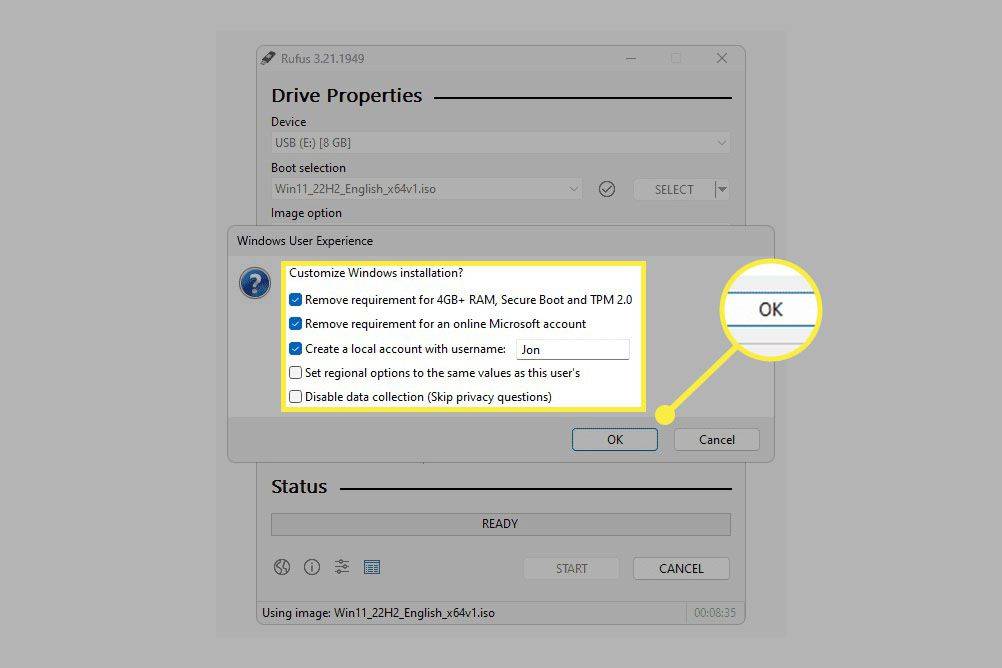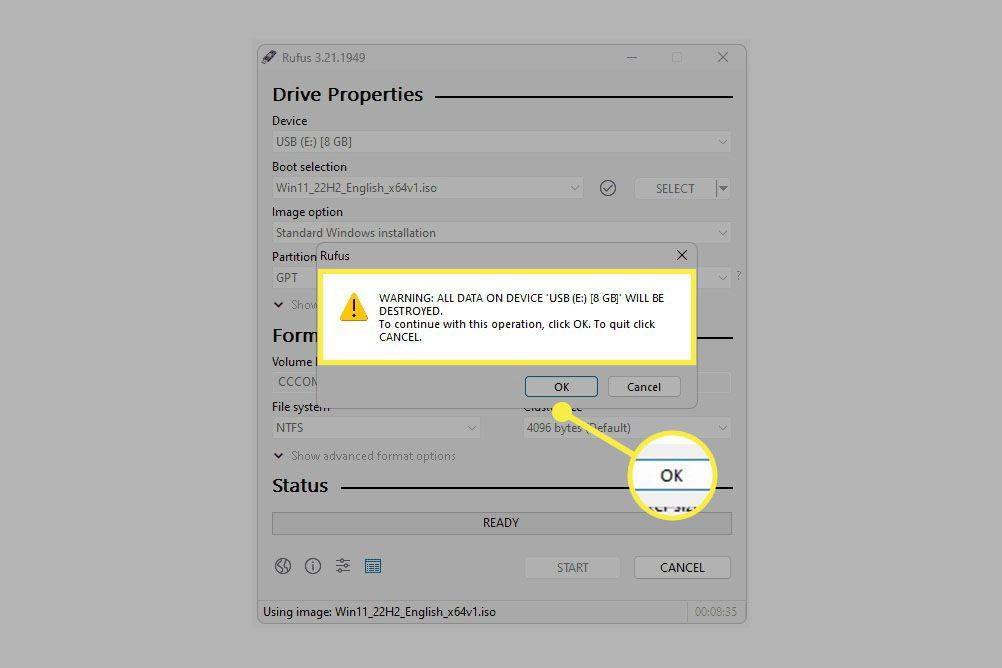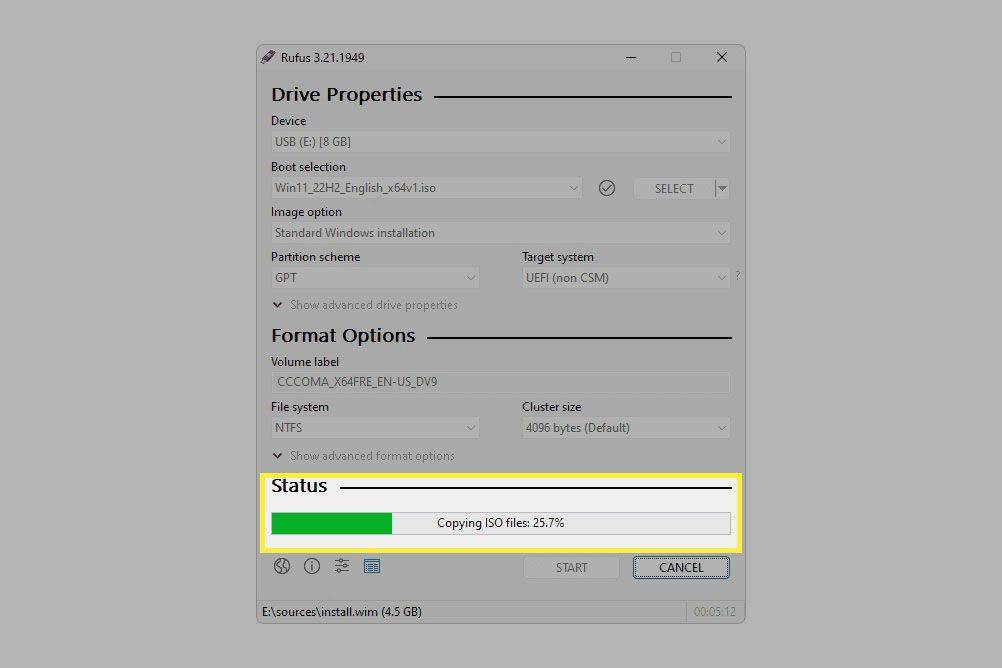Co vědět
- Nástroj pro vytváření médií společnosti Microsoft: Vyberte Akceptovat > další > USB flash disk . Postupujte podle pokynů na obrazovce.
- Rufus: Vyberte USB zařízení > STAŽENÍ > Windows 11 > Pokračovat . Podle pokynů zkopírujte soubory.
- Poté restartujte počítač a nabootujte z tohoto disku pro instalaci systému Windows.
Tento článek vysvětluje, jak vytvořit spouštěcí USB disk pro Windows 11 a jak jej použít k instalaci Windows 11.
Windows 11 Media Creation Tool
Nástroj Windows 11 Media Creation Tool, který je k dispozici na webu společnosti Microsoft, vám pomůže vytvořit spouštěcí USB pro Windows 11. Je to opravdu snadné, protože vás provede všemi kroky.
-
Návštěva Microsoft Windows 11 ke stažení stránku a vyberte Stáhnout teď z Vytvořte instalační médium Windows 11 sekce.
-
lis Akceptovat na obrazovce oznámení a podmínek.
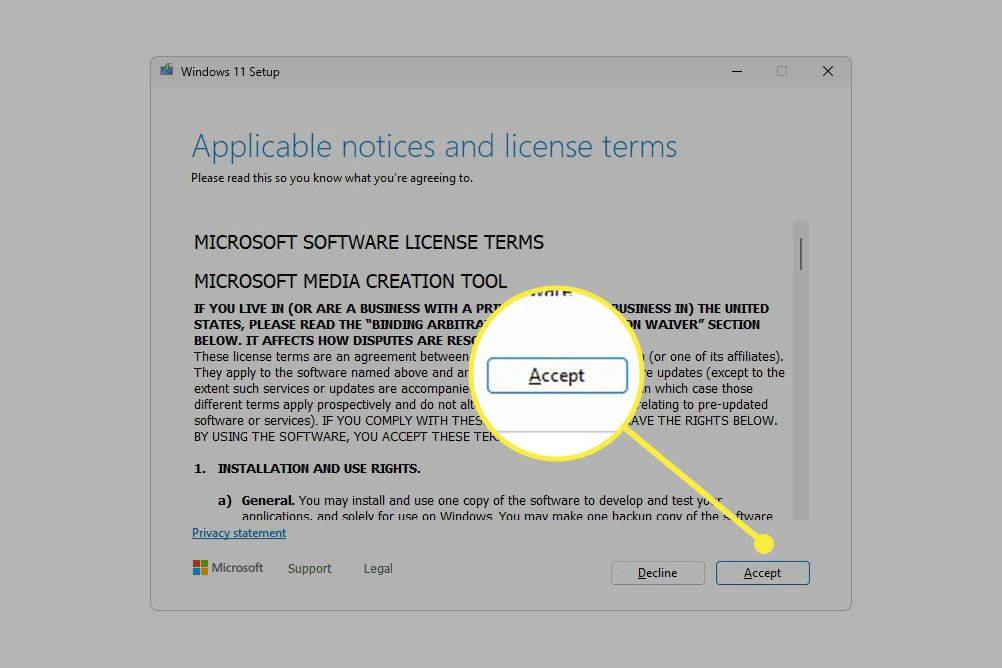
-
Vybrat další souhlas s výchozím jazykem. Chcete-li to změnit, zrušte zaškrtnutí Použijte doporučené možnosti pro tento počítač .
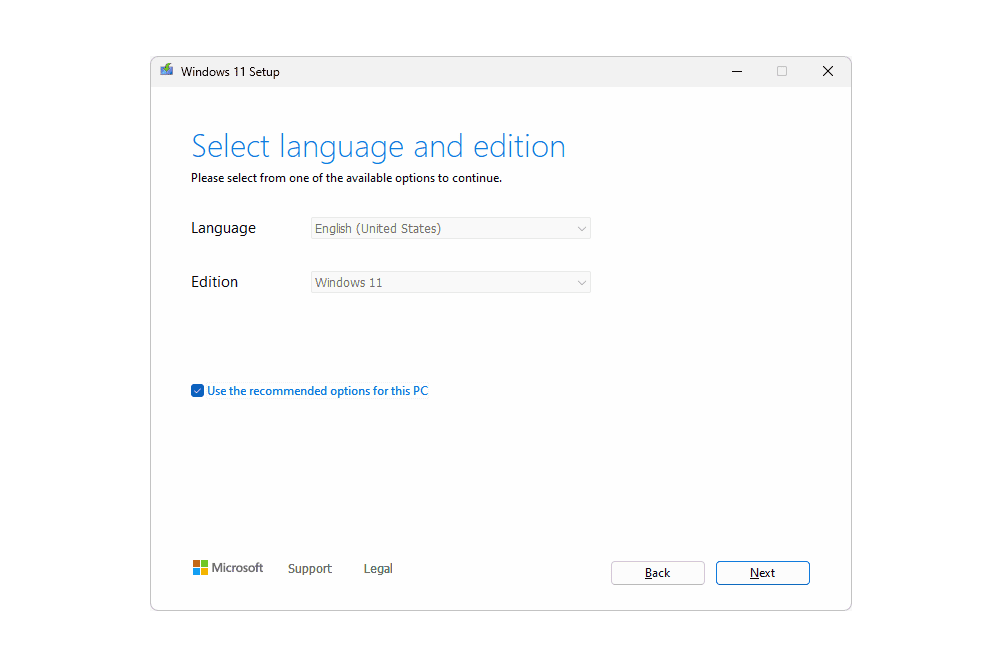
-
Vybrat USB flash disk a poté stiskněte další .
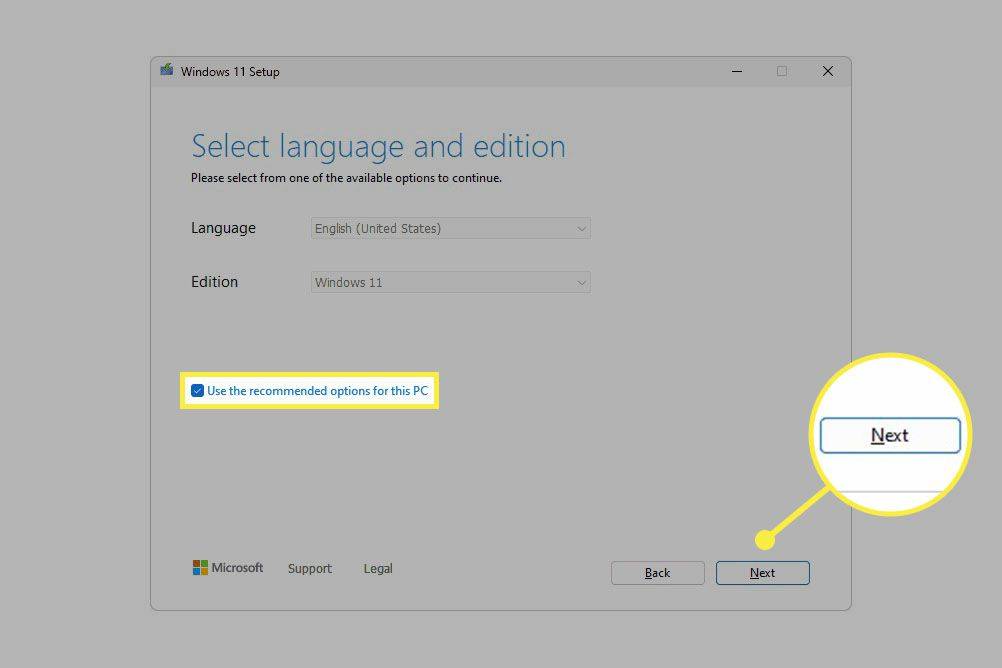
-
Vyberte zařízení, které chcete použít jako zaváděcí USB se systémem Windows 11, a poté stiskněte další .
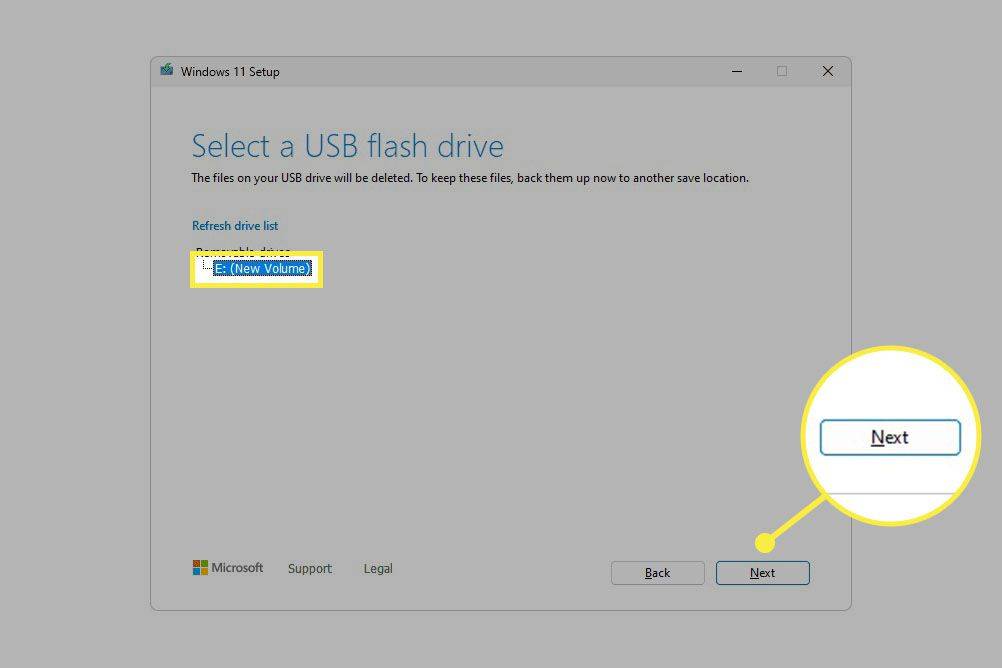
Pokud nevidíte připojený USB disk, a vyberte Obnovit seznam disků nepomůže, možná budete muset naformátujte disk První.
-
Počkejte na dokončení nastavení. Uvidíte a Stahování Windows 11 obrazovka a za ní ta, která říká Vytváření médií Windows 11 .
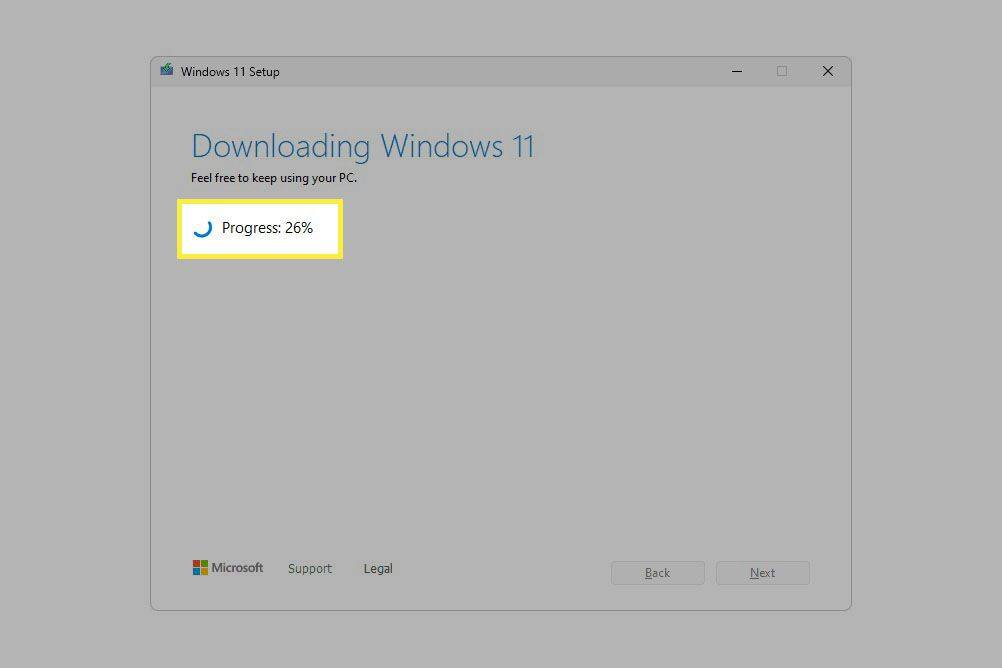
-
Vybrat Dokončit na poslední obrazovce, která čte Váš USB flash disk je připraven .
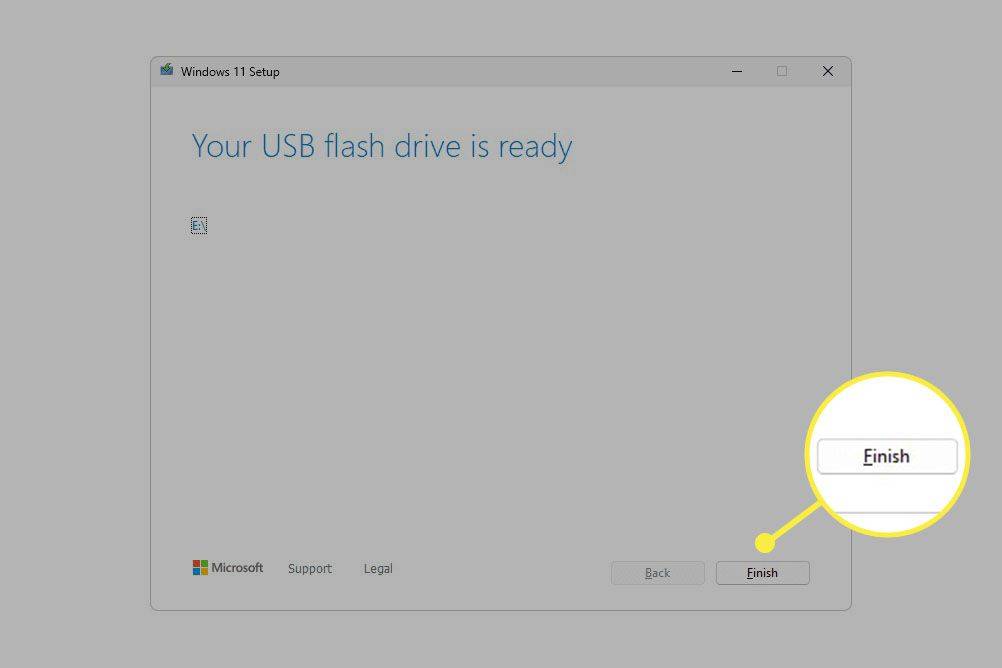
Použití Rufus k vytvoření spouštěcí jednotky USB Windows 11
Dalším způsobem, jak vytvořit spouštěcí flash disk Windows 11, je stáhnout si Windows 11 ISO soubory sebe a pak vypálit obrázek na USB disk .
jak udělat exponenty v dokumentech google
Existuje mnoho způsobů, jak to udělat, ale rádi používáme Rufus, protože může stáhnout soubor za vás a zařízení spustit, takže je efektivnější než jiné podobné nástroje.
-
Vyberte svůj USB disk z přístroj Jídelní lístek.
-
Nastav Výběr bootu možnost Obraz disku nebo ISO pokud již není.
-
Vyberte šipku vedle VYBRAT a změňte jej na STAŽENÍ .
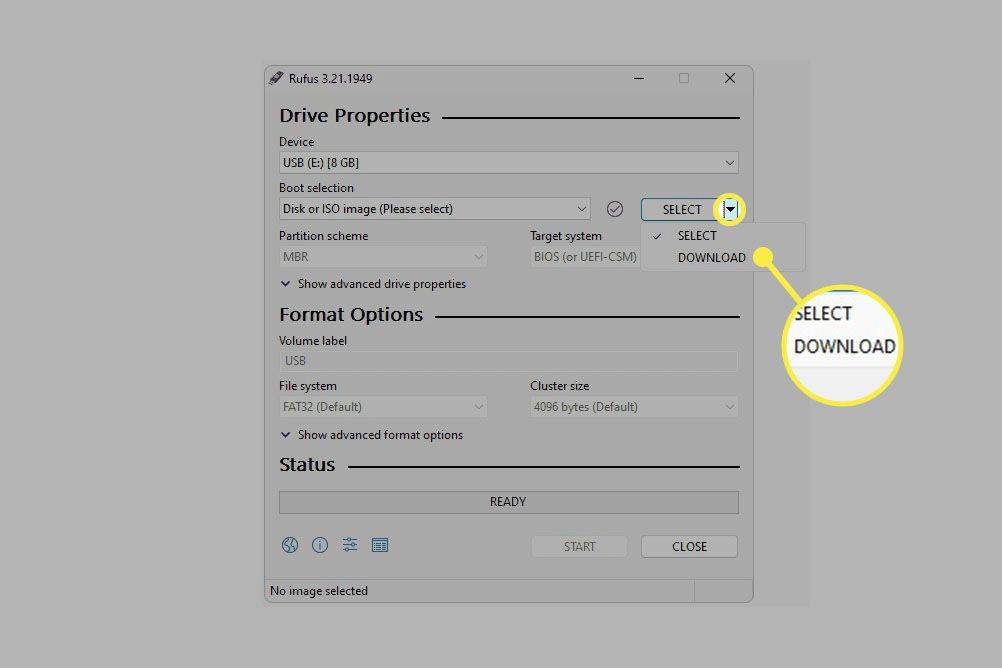
Pokud již máte Windows 11 ISO připravený k instalaci na USB disk, vyberte si VYBRAT zde místo toho vyhledejte soubor ve svém počítači a přejděte ke kroku 10.
-
Vybrat STAŽENÍ , Vybrat Windows 11 z rozbalovací nabídky a poté stiskněte Pokračovat .
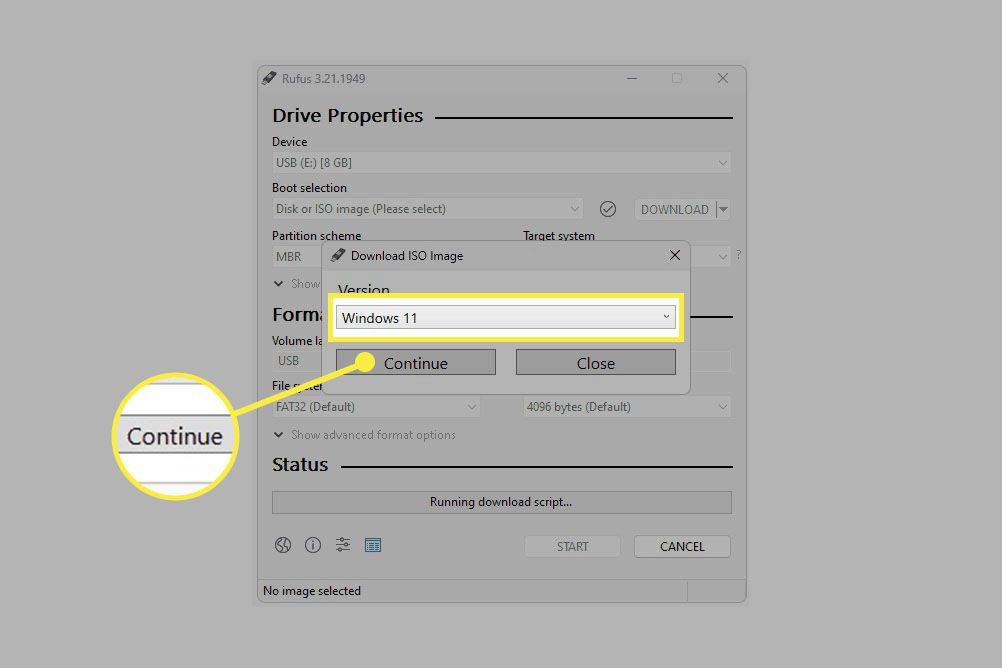
-
Vyberte všechny podrobnosti pro Windows 11 ISO stisknutím Pokračovat po každém přejděte k další otázce:
-
Vybrat Stažení .
jak nainstalovat pluto tv na samsung smart tv
-
Vyberte složku v počítači, do které chcete soubor ISO uložit, a poté vyberte Uložit začněte stahovat Windows 11.
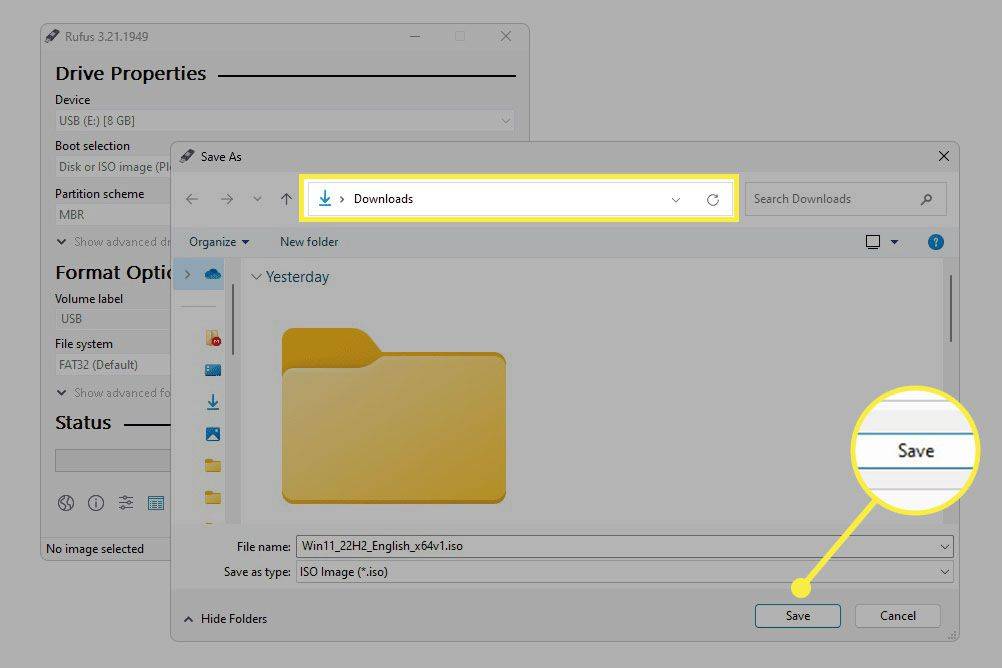
-
Počkejte, než Rufus uloží obraz ISO Windows 11 do vašeho počítače.
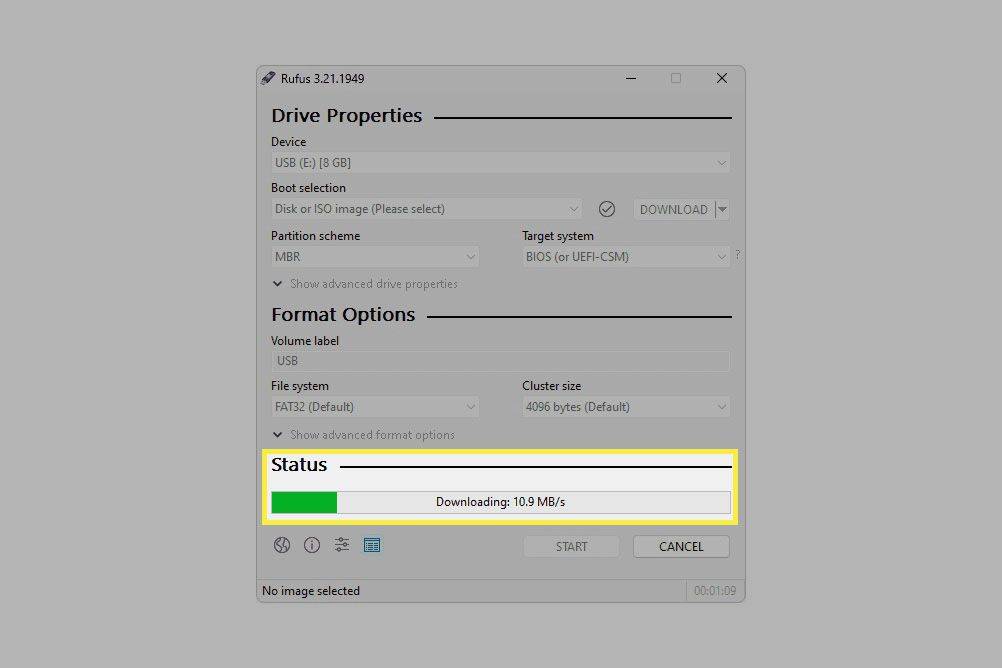
-
Vybrat START .
-
Vyberte libovolné z případných přizpůsobení, které chcete, a poté stiskněte OK .
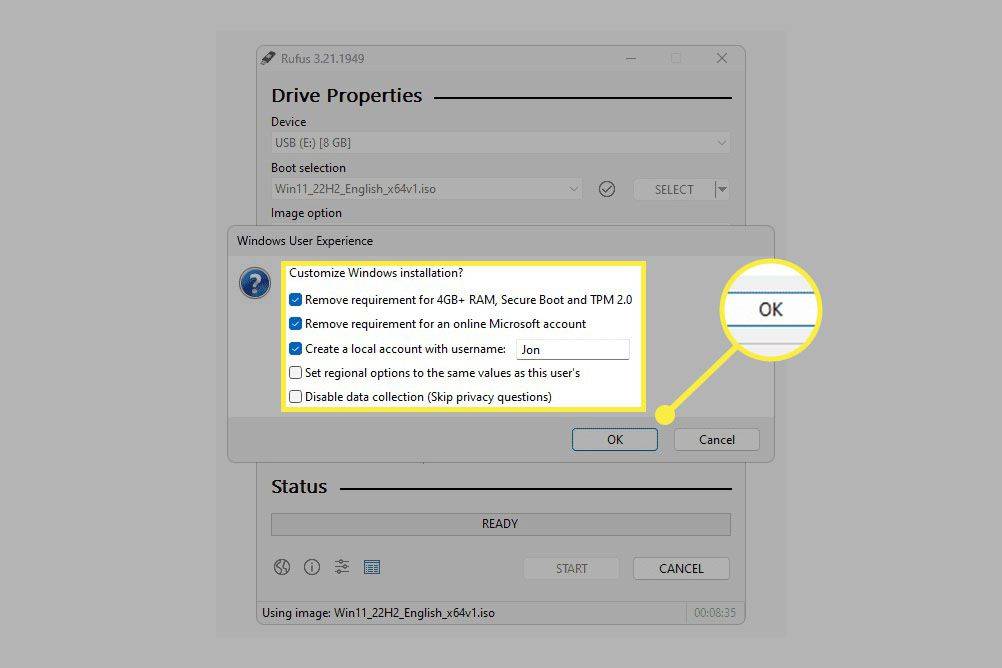
-
Přečtěte si varování, že vše na tomto disku bude vymazáno, a poté vyberte OK pokud souhlasíte.
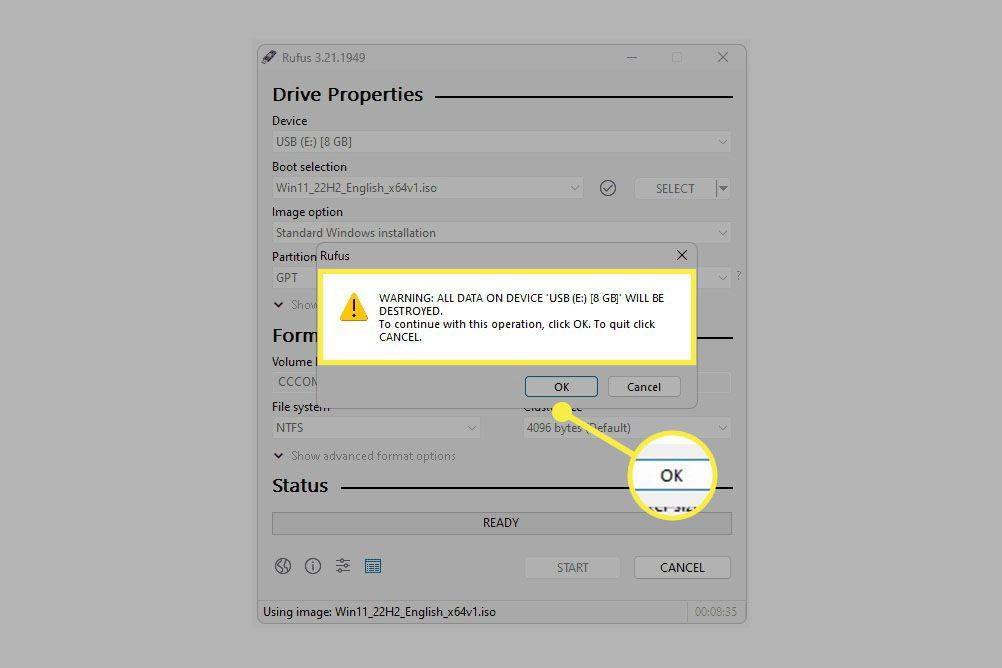
-
Počkejte, než Rufus zkopíruje soubory ISO na jednotku USB.
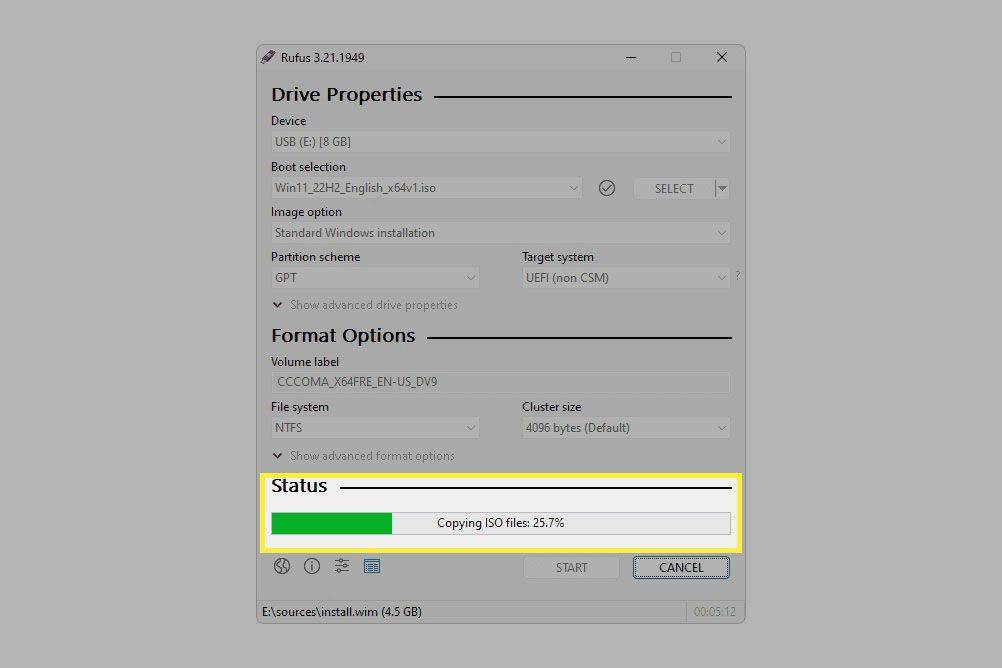
Toto je poslední krok. Můžete si vybrat ZAVŘÍT když Postavení říká PŘIPRAVEN .
- Jak vytvořím zaváděcí USB pro Windows 10?
K vytvoření USB systému Windows 10 můžete použít stejné postupy, ale začnete od Stránka Microsoftu pro Windows 10 . Při stahování operačního systému vyberte možnost stahování na jednotku USB.
- Jak zkopíruji Windows na USB?
Pokud vás zajímá, jak zkopírovat verzi systému Windows, kterou váš počítač používá, na externí disk, nezoufejte. Je snazší a lepší získat kopii prostřednictvím stránky stahování společnosti Microsoft.
Uvolnění : Vyberte nejnovější sestavení, které je k dispozici (mělo by být předem vybráno). Nejnovější verzi naleznete v našem seznamu čísel verzí systému Windows.Editace : Potvrďte, že je vybrán systém Windows 11.Jazyk : Vyberte jazyk z nabídky.Architektura : Jediná dostupná možnost je x64 .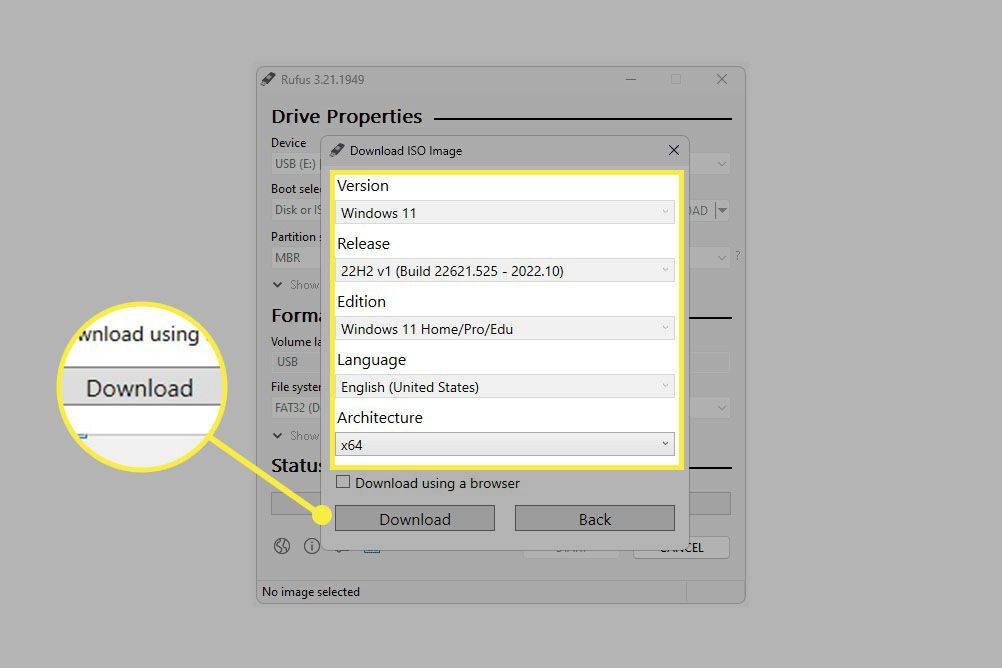
Jak nainstalovat Windows 11 z USB
Nyní, když máte Windows 11 USB připraven k použití, musíte to udělat změnit pořadí spouštění váš počítač postupuje tak, že zkontroluje pokyny k instalaci na jednotce flash. Všechny tyto kroky popisujeme v naší příručce Jak zavést systém ze zařízení USB.
Můžete spustit Windows 11 na vašem počítači?Dalším způsobem instalace systému Windows 11 pomocí této nové jednotky flash je prostřednictvím samotného systému Windows (není třeba měnit pořadí spouštění). Chcete-li to provést, otevřete setup.exe z pohonu.
To samozřejmě není užitečné, pokud instalujete operační systém proto, že váš počítač nefunguje normálně, nebo pokud se jedná o zbrusu novou verzi, na které není stávající verze Windows. Tuto metodu však můžete použít, pokud upgradujete z Windows 10 na Windows 11 .
Pokud chcete nainstalovat Windows 11 do virtuálního počítače, je jednodušší použít přímo obraz ISO. Můžete to získat některou z výše uvedených metod: web společnosti Microsoft (krok 1) nebo Rufus (krok 9).
Prvních 5 věcí, které byste měli udělat s novým počítačem FAQZajímavé Články
Redakce Choice

Microsoft zabije sadu aplikací Windows Live Essentials
Téměř každý uživatel Windows zná Windows Live Essentials. Začalo to systémem Windows 7 jako sadou aplikací, které poskytují základní funkce pro novou instalaci systému Windows. Má pěkného e-mailového klienta, aplikaci pro prohlížení a organizaci fotografií, nyní ukončený Live Messenger, Live Writer pro blogery a nechvalně známý Movie Maker.

Recenze Picasa 3
Odbornost společnosti Google může být spíše ve vyhledávání na webu než v manipulaci s fotografiemi, ale tato nejnovější verze Picasy je navržena tak, aby tuto výzvu přijala přímo před lídra komerčního trhu, Adobe Photoshop Elements 7. A přímo z vypnuté Picasy

Nejlepší e-mailoví klienti zdarma
E-mailoví klienti vám mají usnadnit život, pokud jde o přístup k vašim e-mailům a jejich správu. Neuspořádaná schránka nebo e-mailová platforma, která vám prostě nefunguje, vám mohou ztížit práci. Můžeš

Jak obejít zákaz ve službě Steam
S více než 120 miliony aktivních uživatelů, obrovská popularita Steamu spolu s rozsáhlým katalogem her z něj dělá magnet pro hráče po celém světě. Nejen to, ale Steam také hostí spoustu dalších služeb, včetně serveru pro streamování videa

Povolte načítání userChrome.css a userContent.css ve Firefoxu
Jak povolit načítání userChrome.css a userContent.css ve Firefoxu. Počínaje Firefoxem 69 prohlížeč nenačte userChrome.css nebo userContent.css

Jak vybrat text uvnitř hypertextového odkazu bez otevření odkazu ve Firefoxu
Popisuje, jak vybrat text nebo jedno slovo uvnitř hypertextového odkazu ve Firefoxu bez otevření odkazu ve Windows a Linuxu

Jak získat Sharingan v Shindo Life
Roblox má hru téměř pro každého. Na Robloxu to najdete, ať už chcete mít originální quest v epickém světě nebo si užít čas s některými ze svých oblíbených mechaniků a online postav. Shindo
-